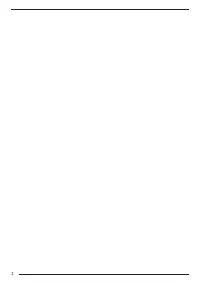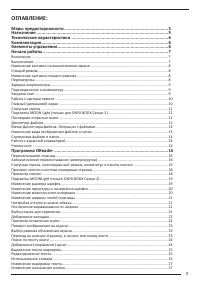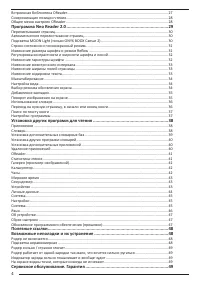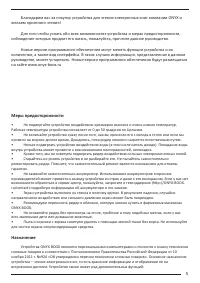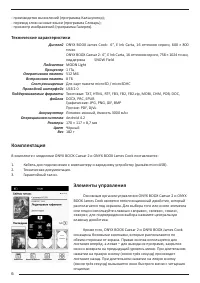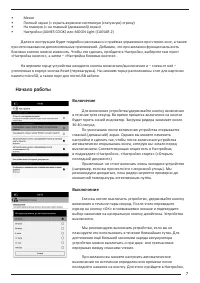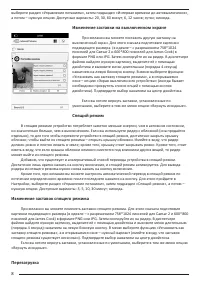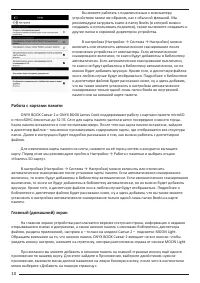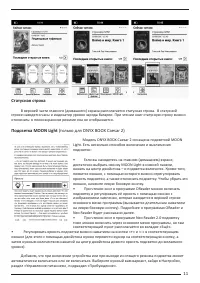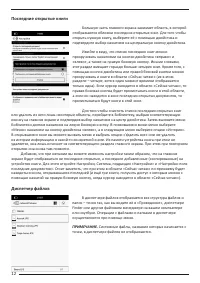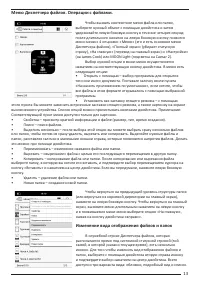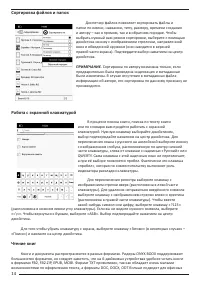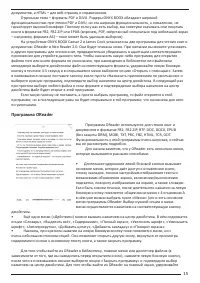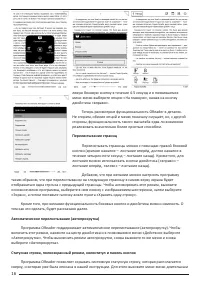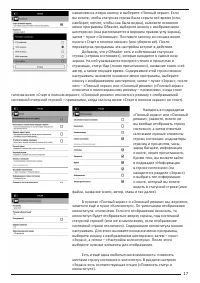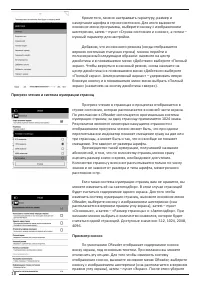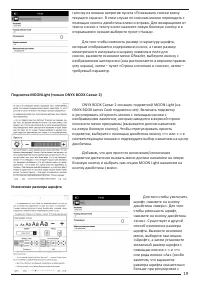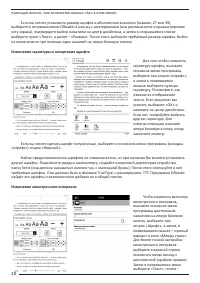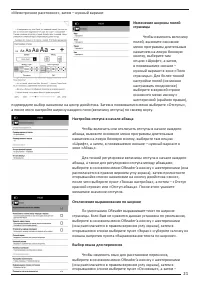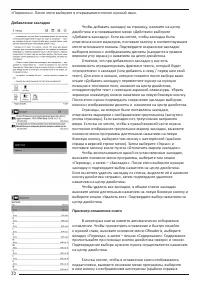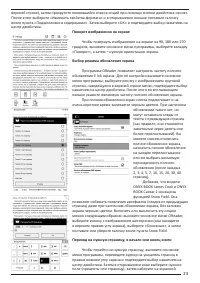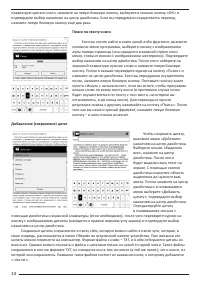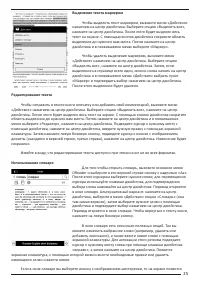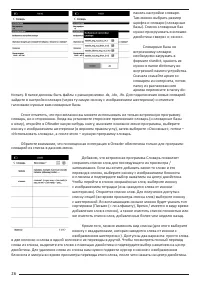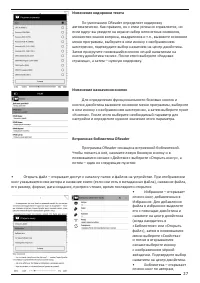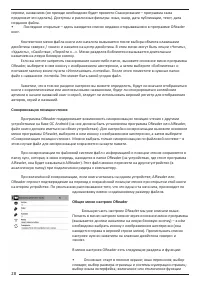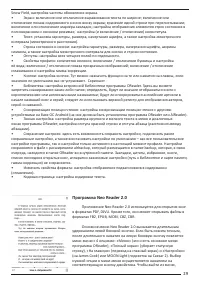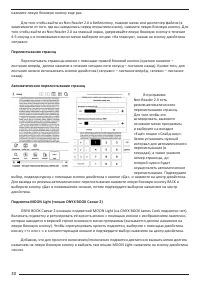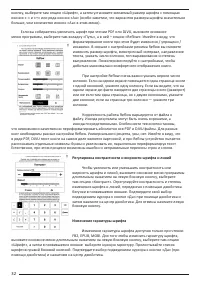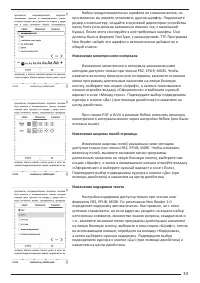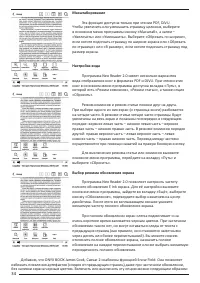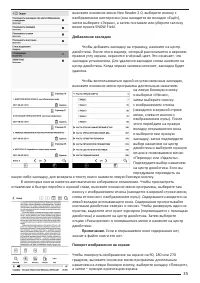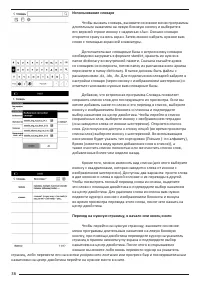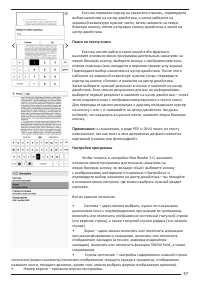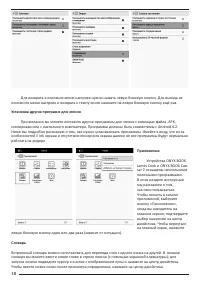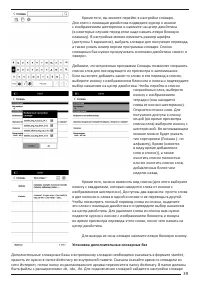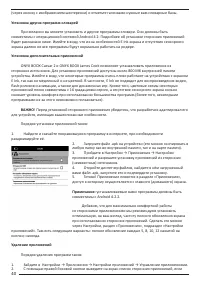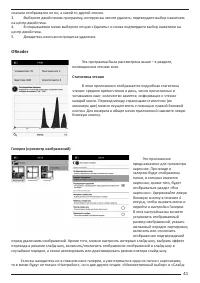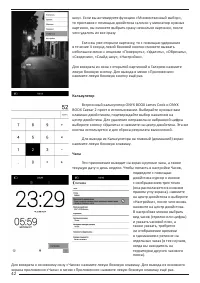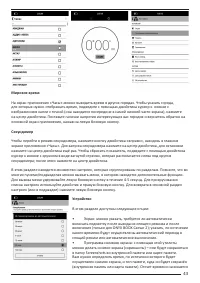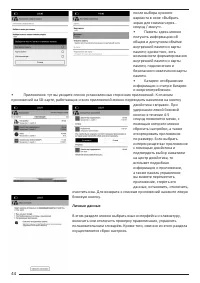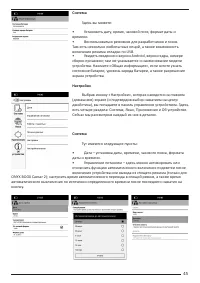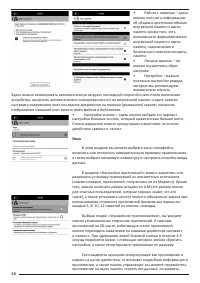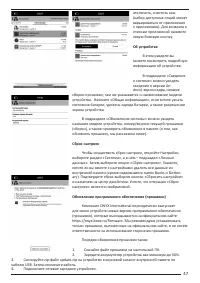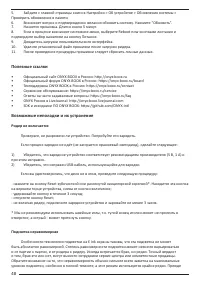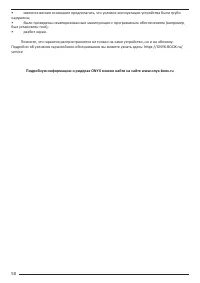Электронные книги ONYX Caesar 2 - инструкция пользователя по применению, эксплуатации и установке на русском языке. Мы надеемся, она поможет вам решить возникшие у вас вопросы при эксплуатации техники.
Если остались вопросы, задайте их в комментариях после инструкции.
"Загружаем инструкцию", означает, что нужно подождать пока файл загрузится и можно будет его читать онлайн. Некоторые инструкции очень большие и время их появления зависит от вашей скорости интернета.
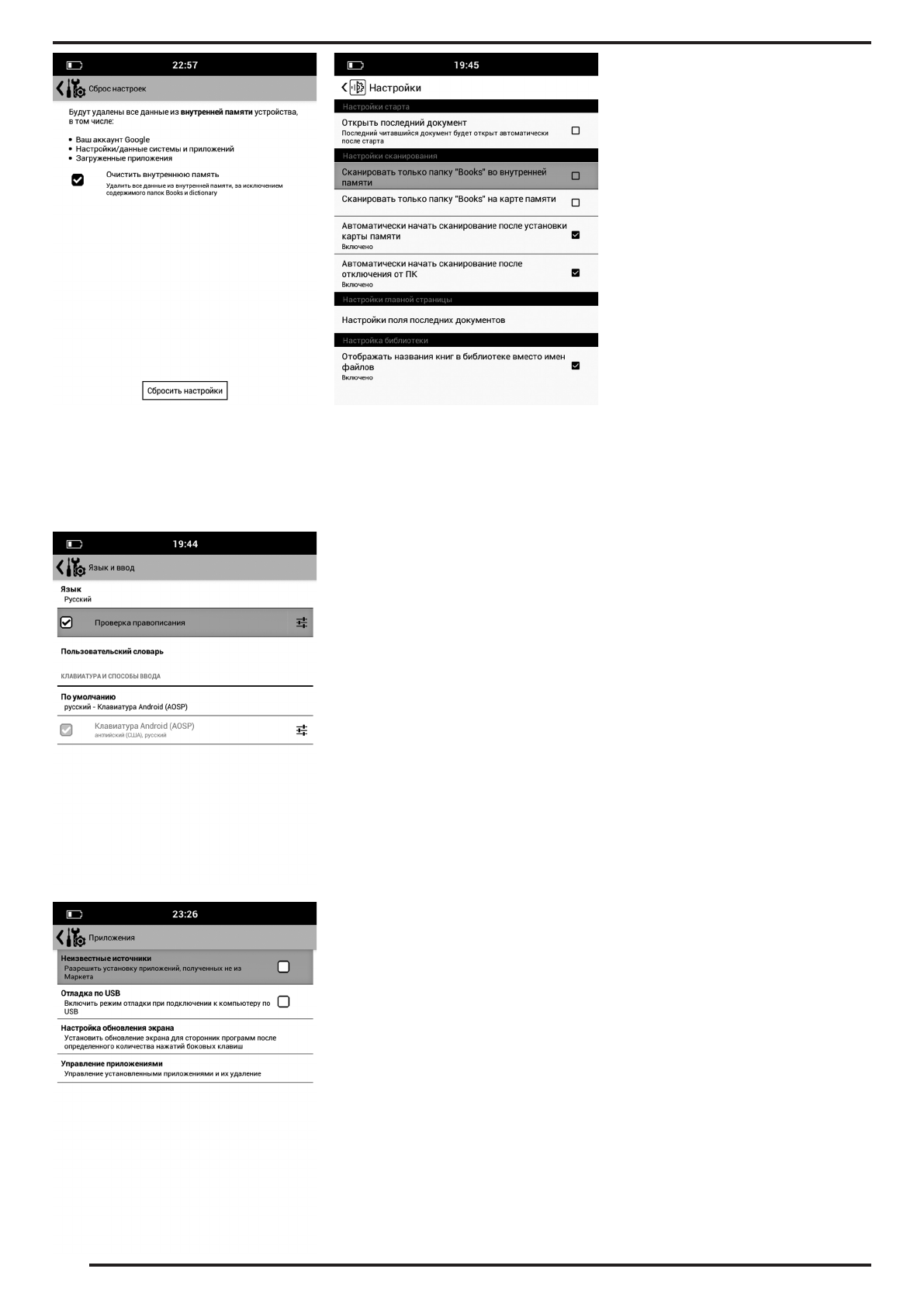
46
•
Работа с памятью – здесь
можно получить информацию
об общем и доступном объёме
внутренней памяти и карты
памяти; кроме того, есть
возможности форматирования
внутренней памяти и карты
памяти, подключения и
безопасного извлечения карты
памяти.
•
Личные данные – тут
можно осуществить сброс
настроек.
•
Настройки – разные
полезные настройки ридера,
которые мы рекомендуем
внимательно изучить.
Здесь можно активировать автоматическую загрузку последней открытой книги после включения
устройства; настроить автоматическое сканирование книг во внутренней памяти и карте памяти;
настроить содержимое поля последних документов на главном (домашнем) экране; настроить
отображение названий книг вместо имён файлов в библиотеке.
•
Настройка кнопок – здесь можно выбрать тот вариант
настройки боковых кнопок, который нравится вам больше всего.
Список вариантов можно прокручивать нажатиями на кнопки
джойстика «вверх» и «вниз».
Язык
В этом разделе вы можете выбрать язык интерфейса,
включить или отключить автоматическую проверку правописания,
а также выбрать желаемую клавиатуру и настроить способы ввода
данных.
В разделе «Настройки приложений» можно запретить или
разрешить установку приложений из неизвестных источников
(иными словами, приложений, полученных не из Маркета). Кроме
того, можно включить режим отладки по USB (это режим только
для опытных пользователей, которые хорошо знают, что это
такое), а также установить частоту полного обновления экрана при
использовании сторонних приложений (возможные варианты:
каждые 5, 8, 10, 12 нажатий на кнопки; никогда).
Выбрав опцию «Управление приложениями», вы увидите
список установленных сторонних приложений. К спискам
приложений на SD-карте, работающих и всех приложений
можно переходить нажатиями на клавиши джойстика «вправо»
и «влево». При удержании левой боковой кнопки в течение 4-5
секунд появляется меню, с помощью которого можно сбросить
настройки, а также отсортировать приложения по размеру.
Если выделить курсором интересующее вас приложение и
нажать на центр джойстика, то всплывет подробная информация о
приложении, а также панель управления: вы можете переместить
приложение на карту памяти, стереть его данные, остановить,